3ds Max怎样快速启动批处理渲染
1、从“开始”菜单中,打开 Autodesk 程序组内的 Backburner 文件夹。

2、运行服务器应用程序。

3、在“服务器常规属性”里进行配置,然后点“确定”。

4、显示“服务器”信息

5、运行管理器应用程序。

6、在“服务器常规属性”里进行配置,然后点“确定”。

7、显示“管理器”信息

8、启动后,桌面右下角出现两个图标。

9、启动 3ds Max,打开一个新文档,单击最左上角图标,选择“新建”—“新建全部”。
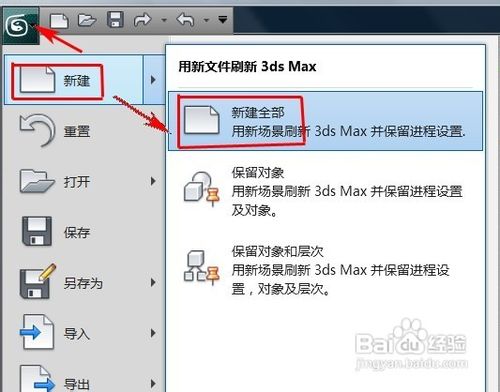
10、在场景中绘制一个长方体。

11、然后加载要进行批处理渲染的第一个场景。在工具栏中单击“渲染设置”。

12、打开“渲染场景”对话框并且对于要渲染场景的方式调整各种渲染参数,包括活动视口、文件输出等等。
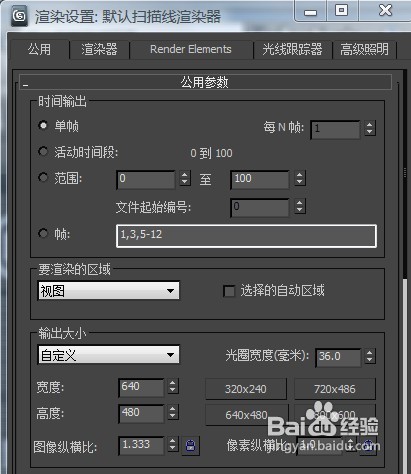
13、在“渲染输出”组中启用“网络渲染”,然后单击“渲染”。
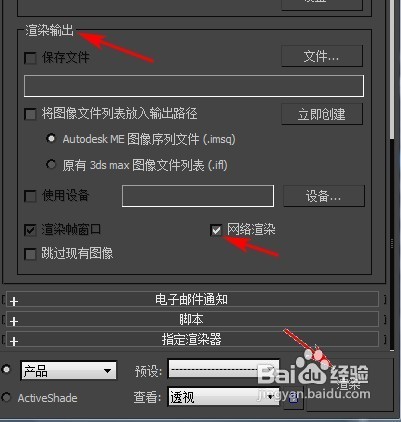
14、在随后的“网络作业分配”对话框中,单击“连接”按钮。单击“提交”按钮。

15、加载要渲染的下一个场景,然后重复步骤11 到 14。
声明:本网站引用、摘录或转载内容仅供网站访问者交流或参考,不代表本站立场,如存在版权或非法内容,请联系站长删除,联系邮箱:site.kefu@qq.com。
阅读量:84
阅读量:162
阅读量:93
阅读量:65
阅读量:42